Samsung Galaxy-де контактілерді жад картасына қалай сақтауға болады
Мазмұны
- Қандай жағдайларда контактілерді файлға сақтау керек
- Контактілер қандай түрінде сақталады
- Контактілерді файлға қалай сақтау (көшіру) керек
- Контактілері бар сақталған файлды қайдан табуға болады
- Контактілерді файлдан қалай қалпына келтіруге (көшіруге) болады
- Қалпына келтіруден кейін контактілер қайталанды
Қандай жағдайларда контактілерді файлға сақтау керек
Контактілерді Google немесе Samsung аккаунтарында сақтамасаңыз, контактілерді файлға сақтаңыз да, компьютерге тасымалдаңыз:
- нөмірлерді қосқаннан немесе өзгерткеннен кейін;
- деректерді арылту алдында;
- қызмет көрсету орталығына хабарласпас бұрын.
Контактілерді Google немесе Samsung аккаунтарында сақтасаңыз, оларды файлға сақтаудың қажеті жоқ. Ең бастысы – аккаунттан логин мен құпия сөзді ұмытпау.
Контактілер қандай түрінде сақталады
Контактілер VCF файлында сақталады – бұл контактілерді сақтаудың ең кең таралған пішімі. Мұндай файлдан контактілерді кез келген дерлік құрылғыда қалпына келтіруге болады.
Контактілерді файлға қалай сақтау (көшіру) керек
Төменде Android әртүрлі нұсқаларына арналған нұсқаулықтарды табасыз.
Контактілер бар сақталған файлды қайдан табуға болады
Файл түбірлік қалтада немесе жад картасындағы Downloads қалтасында сақталады. Оны табу үшін құрылғыдағы Менің файлдарым қолданбасын ашыңыз.
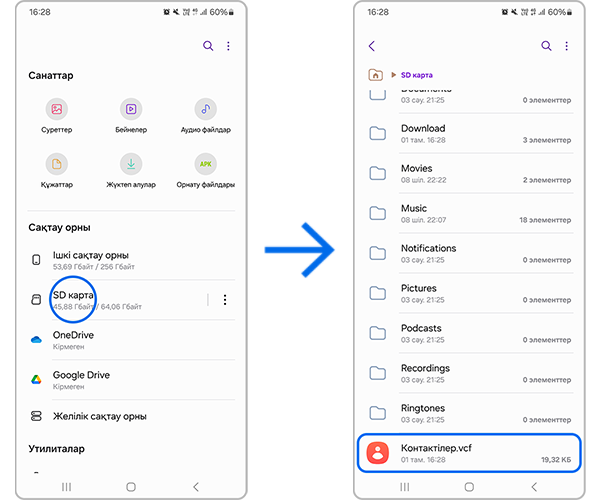
Файлдан контактілерді қалай қалпына келтіру (көшіру) керек
Төменде Android әртүрлі нұсқаларына арналған нұсқаулықтарды табасыз.
Қалпына келтіруден кейін контактілер қайталанды
Қалпына келтірген кезде, файлдағы контактілер құрылғы жадындағы контактілерге қосылады. Кейбір контактілер жадта да, файлда да болса, олар қайталанады.
Мұны болдырмау үшін құрылғы жадындағы барлық контактілерді жойыңыз, содан кейін оларды файлдан қалпына келтіріңіз.
Пікіріңіз үшін алғыс білдіреміз!
Барлық сұрақтарға жауаптар














































